PyQt6 利用Pyinstaller打包发布程序
锋哥原创的PyQt6视频教程:
2024版 PyQt6 Python桌面开发 视频教程(无废话版) 玩命更新中~_哔哩哔哩_bilibili2024版 PyQt6 Python桌面开发 视频教程(无废话版) 玩命更新中~共计53条视频,包括:2024版 PyQt6 Python桌面开发 视频教程(无废话版) 玩命更新中~、第2讲 PyQt6库和工具库QTDesigner安装与配置、第3讲 PyQt6第一个程序HelloWorld实现等,UP主更多精彩视频,请关注UP账号。![]() https://www.bilibili.com/video/BV11C4y1P7fj/PyQt6程序的打包发布,即将.py代码文件打包成可以直接双击执行的.exe文件,在Python中并没有内置可以直接打包程序的模块,而是需要借助第三方模块实现。打包Python程序的第三方模块有很多,其中最常用的就是Pyinstaller。
https://www.bilibili.com/video/BV11C4y1P7fj/PyQt6程序的打包发布,即将.py代码文件打包成可以直接双击执行的.exe文件,在Python中并没有内置可以直接打包程序的模块,而是需要借助第三方模块实现。打包Python程序的第三方模块有很多,其中最常用的就是Pyinstaller。
安装Pyinstaller
pip install Pyinstaller -i https://pypi.tuna.tsinghua.edu.cn/simple打包普通Python程序
普通Python程序指的是完全使用Python内置模块或者对象实现的程序,程序中不包括任何第三方模块。使用Pyinstaller打包普通Python程序的步骤如下。
打开系统的CMD命令窗口,使用cd命令切换到.py文件所在路径(如果.py文件不在系统盘C盘,需要先使用“盘符:”命令来切换盘符),然后输入“pyinstaller -F 文件名.py”命令进行打包
下面是一些常用的命令行选项:
-F:将所有文件打包为一个单独的可执行文件。 -D:将所有文件打包为一个目录,包含可执行文件和所有依赖的文件。 -c:将程序与命令提示符结合在一起,以便在命令提示符下运行。 -d:将调试信息打包进可执行文件中。 –onefile:将所有文件打包为一个单独的可执行文件。 -o:指定输出文件的位置。 -w:打包为窗口文件。 -p DIR, –path=DIR:设置导入路径,从而导入需要的模块
测试代码:
"""
? ?
? 作者 : 小锋老师
? 官网 : www.python222.com
"""
import time
?
if __name__ == '__main__':
? ?print("hello Wolrd python222")
? ?time.sleep(3000)?
打包命令:
pyinstaller -F helloworld.pydist目录,可以找到打包生成的 helloworld.exe 可执行文件。
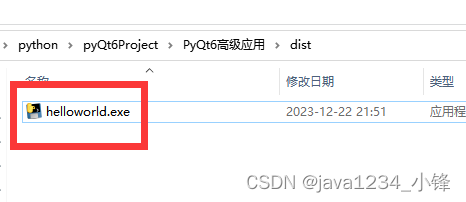
双击运行:

打包PyQt6程序
前面使用“pyinstaller -F”命令可以打包没有第三方模块的普通Python程序,但如果程序中用到了第三方模块,在运行打包后的.exe文件时就会出现找不到相应模块的提示。
我们就以打包PyQt6程序为例进行详细讲解。
PyQt6是一个第三方的模块,可以设计窗口程序,因此在使用pyinstaller命令打包其开发的程序时,需要使用--paths指定PyQt6模块所在的路径;另外,由于是窗口程序,所以在打包时需要使用-w指定打包的是窗口程序,还可以使用--icon指定窗口的图标。
pyinstaller --paths PyQt6模块路径 -F -w --icon=窗口图标文件 文件名.py参数说明:
-
--paths:指定第三方模块的安装路径。
-
-w:表示窗口程序。
-
--icon:可选项,如果设置了窗口图标,则指定相应文件路径;如果没有,则省略。
-
文件名.py:窗口程序的入口文件。
我们打包以前学习的加法程序。
pyinstaller --paths D:\python\python3\Lib\site-packages\PyQt6\Qt6\bin -F -w --icon=favicon32.ico 信号与槽Main.py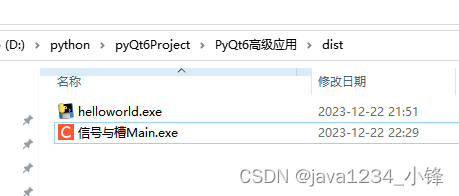
双击执行:
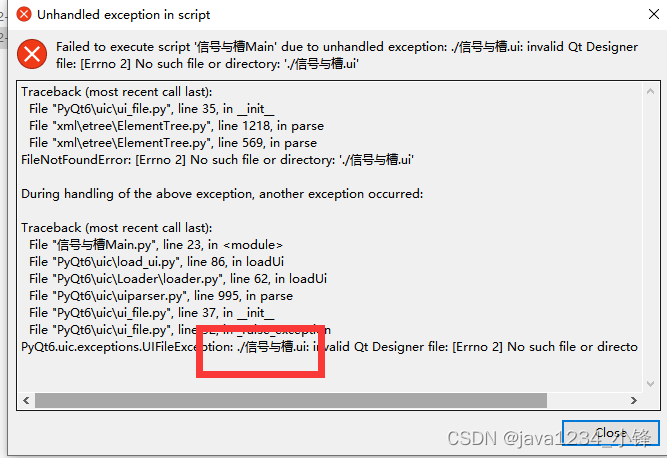
执行报错,找不到ui文件。
这里注意,所有的项目资源文件,包括Ui,图片等资源文件,都要放到dist目录下。
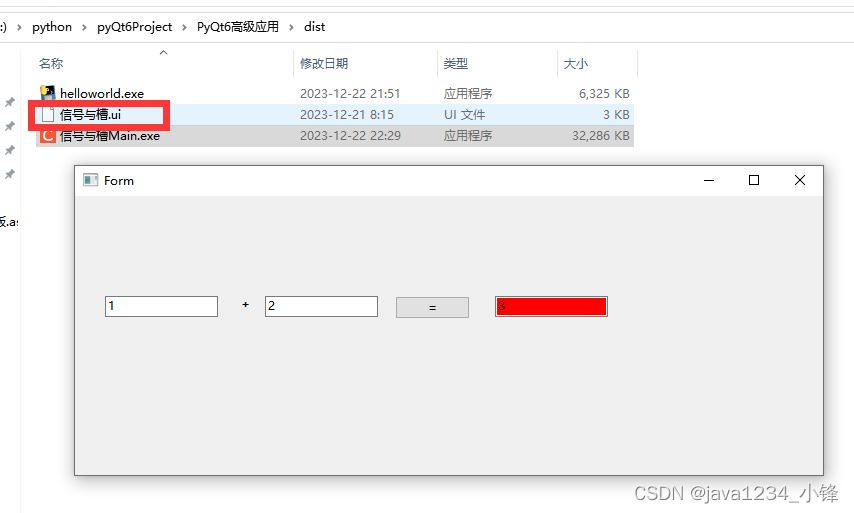
本文来自互联网用户投稿,该文观点仅代表作者本人,不代表本站立场。本站仅提供信息存储空间服务,不拥有所有权,不承担相关法律责任。 如若内容造成侵权/违法违规/事实不符,请联系我的编程经验分享网邮箱:chenni525@qq.com进行投诉反馈,一经查实,立即删除!
- Python教程
- 深入理解 MySQL 中的 HAVING 关键字和聚合函数
- Qt之QChar编码(1)
- MyBatis入门基础篇
- 用Python脚本实现FFmpeg批量转换
- Vue-26、Vue内置指令v-cloak与v-once以及v-pre
- prometheus federate ingesting out-of-order samples error
- 实验四——数字图像恢复
- Mysql8和Oracle实际项目中递归查询树形结构
- DDD领域驱动设计系列-原理篇-战术设计
- Ubuntu 常用命令之 ssh 命令用法介绍
- 恒创科技:云服务器配置中的vCPU与物理CPU有啥区别?
- [LitCTF 2023]PHP是世界上最好的语言!!
- 16.次数差
- Camunda入门教程